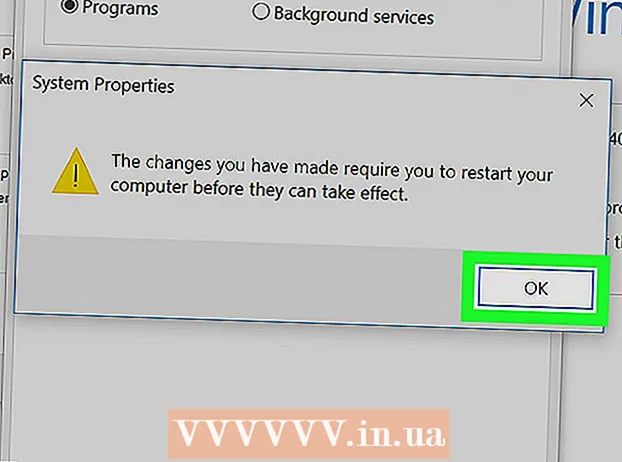Forfatter:
Sara Rhodes
Oprettelsesdato:
16 Februar 2021
Opdateringsdato:
1 Juli 2024

Indhold
- Trin
- Del 1 af 3: Forberedelse til citering af kilder
- Del 2 af 3: Henvisning til kilden, mens værket skrives
- Del 3 af 3: Oprettelse af en citeret værksside
- Du får brug for
Microsoft Word har en række automatiseringsfunktioner, der gør det let at skrive rapporter og andre uddannelsesopgaver og forskningsartikler. En af de mest nyttige af disse funktioner er vedligeholdelse af en liste over kilder og links. Ved at lære at indtaste kilder kan du automatisk oprette en liste over citerede kilder i slutningen af dit arbejde.
Trin
Del 1 af 3: Forberedelse til citering af kilder
 1 Tjek med din vejleder, hvilken stil han foretrækker at se citerede kilder. De mest almindelige stilarter er American Psychological Association (APA), Modern Language Association (MLA) styles og Turabian og Chicago styles.
1 Tjek med din vejleder, hvilken stil han foretrækker at se citerede kilder. De mest almindelige stilarter er American Psychological Association (APA), Modern Language Association (MLA) styles og Turabian og Chicago styles.  2 Saml vigtig information om alle dine kilder. Dette omfatter oplysninger om forfattere, titler på værker, sidetal, forlag, udgave, udgivelsessted, udgivelsesdato og adgangstidspunkt.
2 Saml vigtig information om alle dine kilder. Dette omfatter oplysninger om forfattere, titler på værker, sidetal, forlag, udgave, udgivelsessted, udgivelsesdato og adgangstidspunkt.  3 Kontroller den version af Microsoft Word, du bruger. I hver version er afsnittet til indsætning af links til kilder placeret et andet sted. I de fleste versioner er den placeret på fanen Referencer under Dokumentelementer eller Dokumentindstillinger.
3 Kontroller den version af Microsoft Word, du bruger. I hver version er afsnittet til indsætning af links til kilder placeret et andet sted. I de fleste versioner er den placeret på fanen Referencer under Dokumentelementer eller Dokumentindstillinger.  4 På fanen Referencer i gruppen Referencer og bibliografi skal du klikke på pilen ud for Style. Vælg en stil på rullelisten, f.eks. "MLA".
4 På fanen Referencer i gruppen Referencer og bibliografi skal du klikke på pilen ud for Style. Vælg en stil på rullelisten, f.eks. "MLA".
Del 2 af 3: Henvisning til kilden, mens værket skrives
 1 Indtast de oplysninger, du vil linke til, i Word -dokumentet. Placer din markør i slutningen af en sætning, når du er klar til at angive en kilde.
1 Indtast de oplysninger, du vil linke til, i Word -dokumentet. Placer din markør i slutningen af en sætning, når du er klar til at angive en kilde.  2 Vend tilbage til fanen Links øverst på siden. Klik på Administrer kilder og plustegnet i dialogboksen Links for at tilføje en ny kilde. Hvis du bruger en tidligere version af Word end 2011, skal du klikke på "Indsæt link" og vælge "Tilføj ny kilde"
2 Vend tilbage til fanen Links øverst på siden. Klik på Administrer kilder og plustegnet i dialogboksen Links for at tilføje en ny kilde. Hvis du bruger en tidligere version af Word end 2011, skal du klikke på "Indsæt link" og vælge "Tilføj ny kilde"  3 Udfyld alle felter i dialogboksen Opret kilde. Felter, der anbefales til din valgte layoutstil, er markeret med en stjerne.
3 Udfyld alle felter i dialogboksen Opret kilde. Felter, der anbefales til din valgte layoutstil, er markeret med en stjerne.  4 Når du er færdig, skal du klikke på "Ok". Kilden tilføjes til kildelisten.
4 Når du er færdig, skal du klikke på "Ok". Kilden tilføjes til kildelisten.  5 Adgang til en liste over kilder, hvis du fortsat citerer kilden i dit arbejde. Når du vil angive kilden til bestemte oplysninger, kan du enten vælge fra kildelisten eller tilføje en ny kilde til listen. Klik på "Skift link" for at bruge den samme kilde, men rediger sidetallet.
5 Adgang til en liste over kilder, hvis du fortsat citerer kilden i dit arbejde. Når du vil angive kilden til bestemte oplysninger, kan du enten vælge fra kildelisten eller tilføje en ny kilde til listen. Klik på "Skift link" for at bruge den samme kilde, men rediger sidetallet.  6 Når du er færdig, skal du tilføje alle de citerede kilder til listen. Alternativt kan du bruge knappen Indsæt fodnote eller Indsæt slutnote på fanen Referencer til at tilføje noter til hver side.
6 Når du er færdig, skal du tilføje alle de citerede kilder til listen. Alternativt kan du bruge knappen Indsæt fodnote eller Indsæt slutnote på fanen Referencer til at tilføje noter til hver side.
Del 3 af 3: Oprettelse af en citeret værksside
 1 Når du er færdig med at skrive dit arbejde, skal du klikke på knappen "Referencer". Vælg mellem "Referencer" og "Citerede værker". Din instruktør skulle have angivet, hvilken slags liste der skulle medtages.
1 Når du er færdig med at skrive dit arbejde, skal du klikke på knappen "Referencer". Vælg mellem "Referencer" og "Citerede værker". Din instruktør skulle have angivet, hvilken slags liste der skulle medtages.  2 Klik på knappen Citerede værker. En bibliografi tilføjes til arket i slutningen af dit arbejde. Dette objekt er forskelligt fra tekst, det ligner snarere tabeller og billeder i arbejdet.
2 Klik på knappen Citerede værker. En bibliografi tilføjes til arket i slutningen af dit arbejde. Dette objekt er forskelligt fra tekst, det ligner snarere tabeller og billeder i arbejdet.  3 Opdater objektet Referencer citeret, hvis du har ændret kilderne i dit dokument. Klik på pil ned ved siden af ordet "Referencer". Vælg "Opdater referencer og bibliografi".
3 Opdater objektet Referencer citeret, hvis du har ændret kilderne i dit dokument. Klik på pil ned ved siden af ordet "Referencer". Vælg "Opdater referencer og bibliografi".  4 Gem dit dokument ofte.
4 Gem dit dokument ofte.
Du får brug for
- Mus